
Важно је знати да датотеке на УСБ флеш уређају можда нису доступне из два разлога:
1) Инфекција садржаја флеш диска вирусом. У овом случају, ваше датотеке на флеш диску су нетакнуте, али их модификује вирусни програм, а вирус им је такође доделио атрибут Скривени. У том случају, проверите УСБ флеш уређај са антивирусним програмом и уклоните злонамерни програм, а затим уклоните атрибут „Хидден“ из датотека. Све радимо брзо и јасно (за детаље погледајте чланак у наставку).
2) Други разлог. У ствари, ваше датотеке су из неког разлога избрисане са флеш диска. Обично корисници сами бришу датотеке на УСБ флеш уређају, на пример, форматирају УСБ флеш уређај, али потом памте да је имао потребне информације. У овом случају, морате опоравити бесплатан или плаћени програм за опоравак избрисаних датотека, у овом чланку ћемо вратити датотеке избрисане на флеш диск користећи неколико веома добрих сличних програма. Сада је све детаљно, али на почетку чланка, писмо нашег читатеља Сергеја.

Како опоравити избрисане датотеке са фласх диска
Ове информације су корисне свим људима који се, чак и ако не често, баве рачунаром и флеш дисковима.Садржај чланка:Како опоравити избрисане датотеке са флеш погона са бесплатним програмом ДМДЕ Како опоравити избрисане датотеке са флеш погона са бесплатним програмом Р.саверКако опоравити избрисане датотеке са фласх диска са бесплатним програмом РецуваКако опоравити избрисане датотеке са програма флеш диск Онтрацк ЕасиРецовери ПрофессионалКако вратити избрисане фотографије на УСБ флеш уређају помоћу посебног ПхотоРец програма (пише се засебан чланак)
Ако сте изгубили све датотеке са УСБ флеш уређаја, сасвим је могуће да је УСБ флеш уређај заражен вирусом, прво што треба да урадите је да проверите антивирус, чак и ако је ваш УСБ флеш уређај очишћен од вируса, датотеке се не појављују одмах, прво морате да омогућите подешавањима оперативног система да прикажу заштићени систем датотеке и скривене датотеке и мапе. Улазимо у прозор „Рачунар“, затим изаберите „Прикажи“ - „Опције“ „Промените подешавања за директоријуме и претражите“,



Отвори свеску




Пријатељи, постоји велики број програма за опоравак избрисаних датотека са УСБ флеш уређаја, али само неколико њих вам у ствари може помоћи, ево неких од њих.
На пример, избрисаћу све датотеке са свог флеш погона и затим их форматирам. Све, без датотека.


Прилично озбиљан и поуздан програм домаћег програмера, назван ДМДЕ, може опоравити избрисане информације са различитих дискова, укључујући флеш диск јединице. Уз то, програм може опоравити избрисане партиције на тврдом диску.!
Идемо на званичну страницу ДМДЕ-а хттп://дмде.ру/довнлоад.хтмл
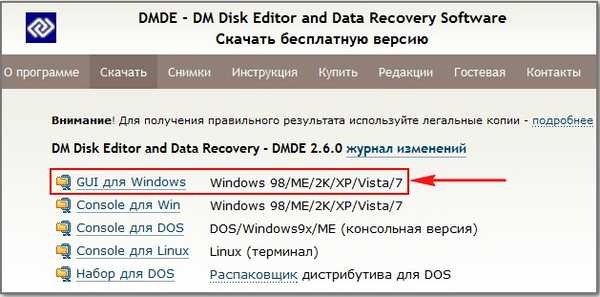




У нашем случају, брза претрага није дала резултата, па користимо детаљну претрагу. Кликните на "Партитион Диск" дугме















Брзо се скенирају сви дискови. Видимо да је програм пронашао један одељак на нашем Цорсаир флеш уређају (14,93 ГБ у запремини), кликните десним тастером миша на њега и изаберите „Тражи изгубљене податке“ или „Врати након форматирања“.





За разлику од ДМДЕ-а, Р.савер спрема датотеке много практичније, одаберите жељену мапу, кликните десним тастером миша на њу и одаберите "Копирај у ..."



Преузмите, инсталирајте.







У главном прозору програма налази се тастер "Пребаци на напредни режим", у њему можете видети садржај датотеке користећи картицу "Прикажи",



Упркос чињеници да је Онтрацк ЕасиРецовери Профессионал плаћен, не морате га одмах куповати, програм ће у тестном режиму претраживати ваше избрисане датотеке на вашем флеш диску и показати да се може опоравити ако вам резултат одговара, а затим поступите по властитом нахођењу. Службена веб страница хттп програма : //ввв.онтрацк.ру/онтрацк-еасирецовери/ Преузмите и инсталирајте и покрените програм у ДЕМО режиму.



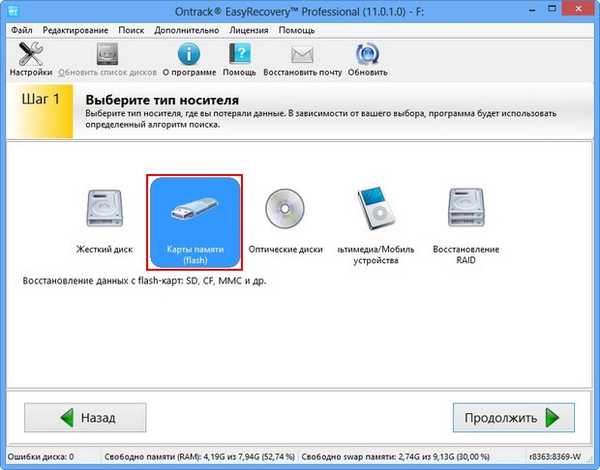







Ознаке за чланак: Програми за обнављање података на Фласх Дриве











